pdf文件打开方式 win10如何设置pdf默认打开方式为Adobe Reader
更新时间:2024-02-13 17:56:48作者:xtyang
在Windows 10操作系统中,默认的PDF文件打开方式可能是Microsoft Edge浏览器或其他应用程序,许多用户更习惯使用Adobe Reader来打开和阅读PDF文件。如果您也是其中一员,不必担心因为在本文中,我们将向您介绍如何在Windows 10中将PDF文件的默认打开方式设置为Adobe Reader。这样每当您双击一个PDF文件时,它将自动在Adobe Reader中打开,为您提供更好的阅读体验。接下来让我们一起来了解设置的具体方法吧。
操作方法:
1.在Windows10系统中随便找一个PDF文档,然后右键点击该文档。在打开的菜单中选择“属性”菜单项
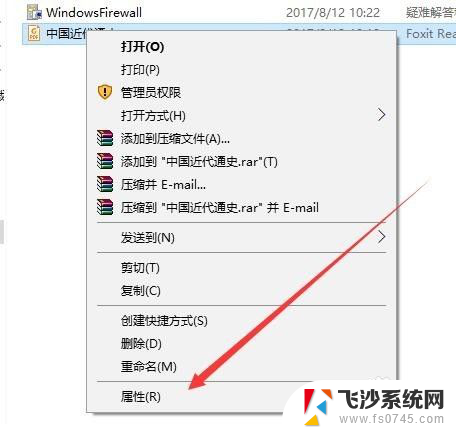
2.这时会打开该文档的属性窗口,在窗口中点击“更改”按钮
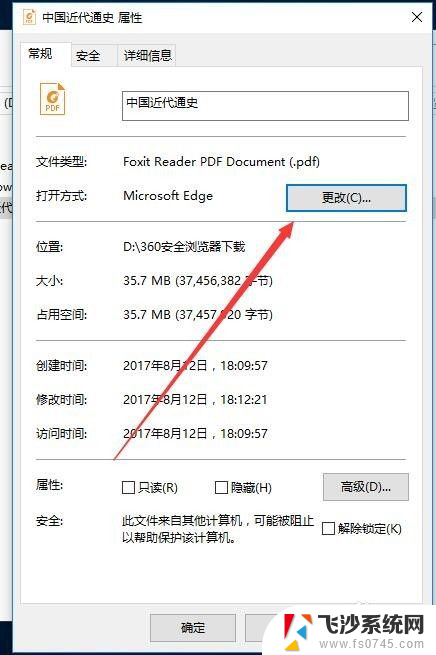
3.这时会弹出选择打开PDF的默认应用,在这里选择我们习惯使用的PDF阅读器就可以了。最后点击确定按钮即可。
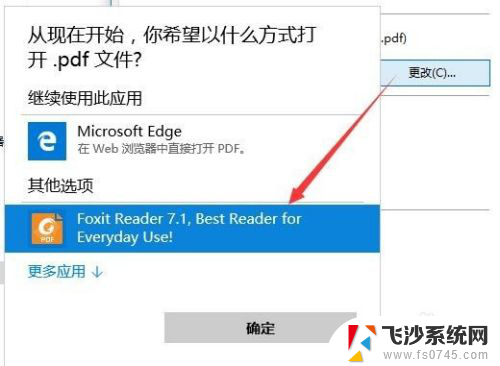
4.我们也可以用以前的设置方法,右键点击一个PDF文档,然后在弹出菜单中选择“打开方式”菜单项
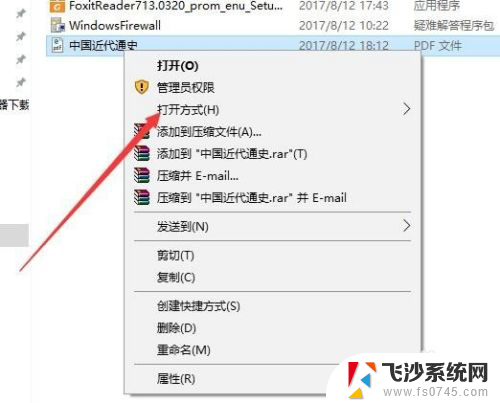
5.然后在打开的“打开方式”菜单中选择“选择其它应用”菜单项
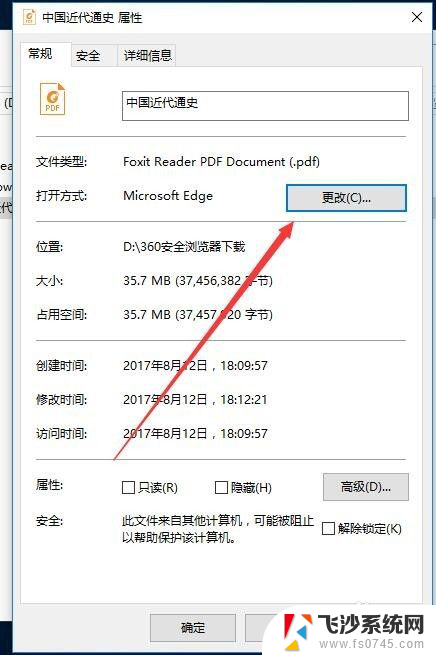
6.接下来会弹出“你要如何打开这个文件”的窗口,在这里选择我们习惯使用的PDF阅读器应用。然后选中下面的“始终使用此应用打开.pdf文件”前的复选框,最后点击确定按钮即可。
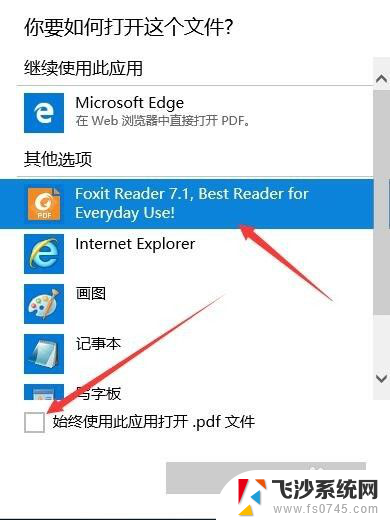
以上就是PDF文件打开方式的全部内容,如果你遇到这种情况,不妨根据以上方法来解决,希望这些方法能对你有所帮助。
pdf文件打开方式 win10如何设置pdf默认打开方式为Adobe Reader相关教程
-
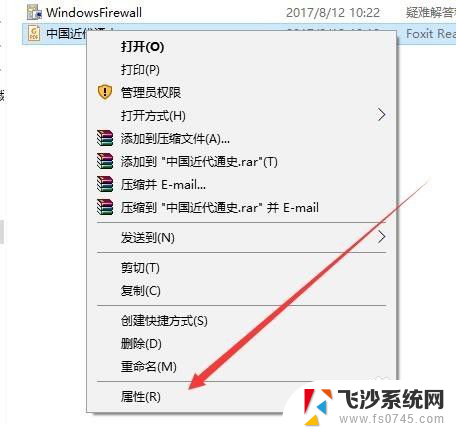 如何设置默认pdf打开方式 win10 pdf默认打开方式设置教程
如何设置默认pdf打开方式 win10 pdf默认打开方式设置教程2024-03-20
-
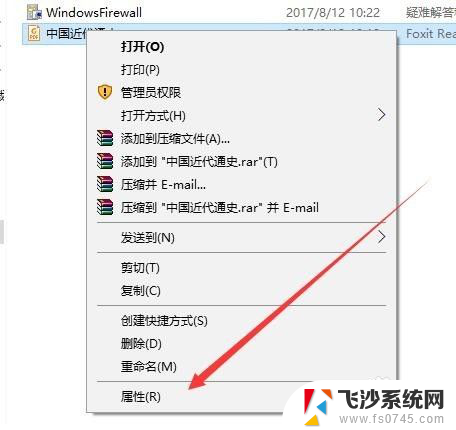 默认pdf怎么设置 win10如何设置pdf文件的默认打开方式
默认pdf怎么设置 win10如何设置pdf文件的默认打开方式2024-05-13
-
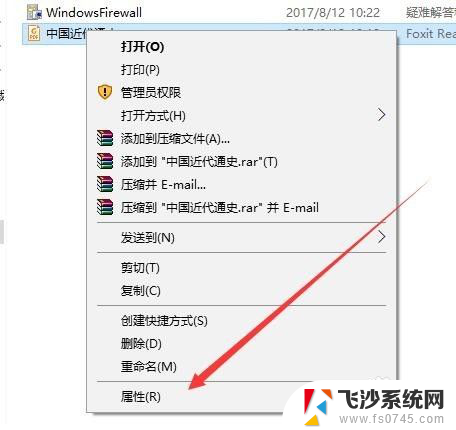 pdf打开默认设置 win10如何设置pdf默认打开方式为其他第三方pdf阅读器
pdf打开默认设置 win10如何设置pdf默认打开方式为其他第三方pdf阅读器2024-01-20
-
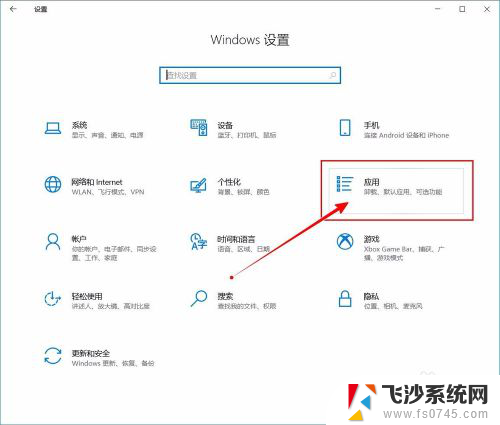
- 怎么设置电脑pdf默认打开方式 win10如何设置pdf默认打开方式为Adobe Reader
- pdf修改默认打开方式 win10如何设置pdf默认打开方式为Adobe Acrobat
- windows10设置pdf默认打开方式 如何在win10中设置pdf默认打开方式
- 电脑用什么打开pdf Win10系统中PDF文件如何设置默认打开方式为Adobe Reader
- 怎么选择pdf的默认打开方式 win10设置pdf默认打开方式教程
- 打开默认设置 在Win10中如何调整文件的默认打开方式
- win8.1开始菜单改win10 Windows 8.1 升级到 Windows 10
- 文件:\windows\system32\drivers Win10系统C盘drivers文件夹可以清理吗
- windows10移动硬盘在电脑上不显示怎么办 移动硬盘插上电脑没有反应怎么办
- windows缓存清理 如何清理Win10系统缓存
- win10怎么调电脑屏幕亮度 Win10笔记本怎样调整屏幕亮度
- 苹果手机可以连接联想蓝牙吗 苹果手机WIN10联想笔记本蓝牙配对教程
win10系统教程推荐
- 1 苹果手机可以连接联想蓝牙吗 苹果手机WIN10联想笔记本蓝牙配对教程
- 2 win10手机连接可以卸载吗 Win10手机助手怎么卸载
- 3 win10里此电脑的文档文件夹怎么删掉 笔记本文件删除方法
- 4 win10怎么看windows激活码 Win10系统激活密钥如何查看
- 5 电脑键盘如何选择输入法 Win10输入法切换
- 6 电脑调节亮度没有反应什么原因 Win10屏幕亮度调节无效
- 7 电脑锁屏解锁后要按窗口件才能正常运行 Win10锁屏后程序继续运行设置方法
- 8 win10家庭版密钥可以用几次 正版Windows10激活码多少次可以使用
- 9 win10系统永久激活查询 如何查看Windows10是否已经永久激活
- 10 win10家庭中文版打不开组策略 Win10家庭版组策略无法启用怎么办